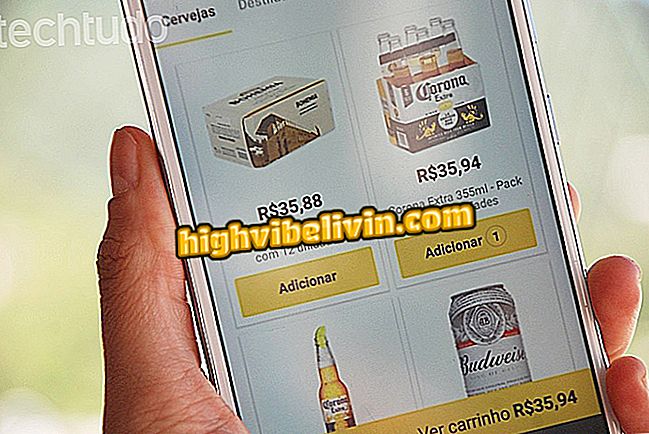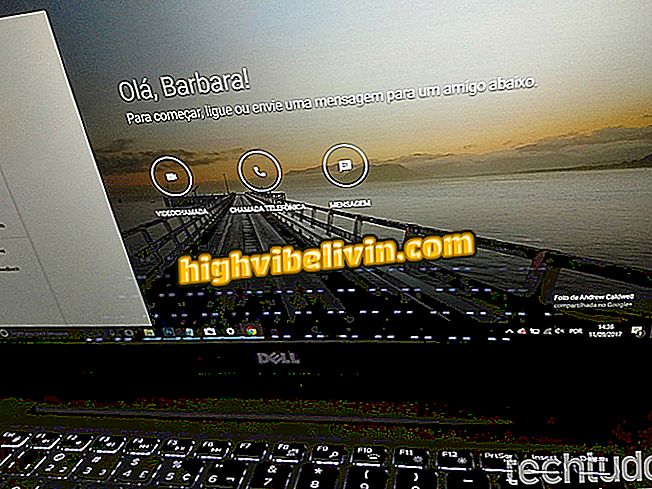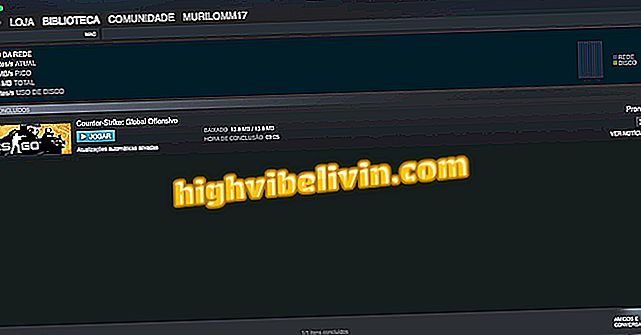Nadzor porabe Aplikacija: Naučite se uporabljati Organze
Če želite imeti boljši nadzor nad porabo, vam lahko pomaga aplikacija Organze. Brezplačni finančni manager za telefone Android in iPhone (iOS) omogoča uporabniku objavo lastnih prihodkov in izdatkov ter povezovanje bančnih računov in kreditnih kartic. Orodje prinaša poročila in druge pomembne informacije, ki vam bodo pomagale pri organizaciji vaših osebnih financ. Nekatere dodatne funkcije so plačane, če želite razširiti uporabnost storitve.
Platforma je koristna za tiste, ki se zanimajo za učinkovitejše upravljanje mesečnih prihodkov in odhodkov ter s tem za prihranek. V naslednji vadnici si oglejte, kako uporabite aplikacijo Organze za sledenje mesečni uporabi mobilnih naprav. Postopki so bili izvedeni na iPhone 8 z iOS 12 in na Moto E4 z Android 7.1.1 Nougat. Nasveti pa se uporabljajo tudi v drugih različicah Appleovih in Googlovih sistemov.
GuiaBolso vs Organizze: Spoznajte razlike med finančnimi aplikacijami

Naučite se uporabljati aplikacijo Organiziraj za upravljanje osebnih financ
Želite kupiti mobilni telefon, TV in druge popuste? Spoznajte primerjavo
Na Androidu
1. Namestite aplikacijo Organizze na vaš mobilni telefon preko. Pri prvem odpiranju bodo prikazani nekateri zasloni za vnos. Pomaknite se na stran ali tapnite "Preskoči" v spodnjem desnem kotu, da preskočite. Nato brezplačno registrirajte ali dostopite s prijavo s Facebook ali Google računi;

Dostop do začetnih zaslonov aplikacije Organizze s telefonom Android
2. Na glavnem zaslonu aplikacije uporabite gumb "+" v zgornjem spodnjem kotu zaslona, da dodate stroške, prihodke ali prenose. Kliknite ikono zvonca v zgornjem desnem kotu, da si ogledate obvestila;

Dodajte stroške in prihodke v aplikaciji Organiziraj iz telefona Android
3. Odprite meni aplikacije, da odprete zagone, cilje in poročila. V razdelku »Cilji« določite omejitve porabe in prihodkov za vsako od vaših kategorij (na primer hrano, nakupovanje in zabavo). Dotaknite se želene kategorije, da nastavite cilj;

Nastavite cilje v aplikaciji Organizze za Android
Korak 4. Na kartici "Poročila" si oglejte povzetek vaših mesečnih stroškov in prihodkov, ločenih po kategorijah. Za preklapljanje med meseci uporabite puščice poleg trenutnega datuma;

Oglejte si mesečno poročilo o aplikaciji Organizze na telefonu Android
5. V razdelku Nastavitve lahko spremenite podatke o računu, nastavitve aplikacije, kategorije in še več, kot tudi dodate bančne račune in kreditne kartice.

Prilagodite račun in drugo vsebino aplikacije Organizze za Android
Na iPhone
1. Namestite aplikacijo Organizze na vaš mobilni telefon preko. Pri prvem odpiranju bodo prikazani nekateri zasloni za vnos. Povlecite stran ali tapnite "Preskoči" v spodnjem desnem kotu, da preskočite ta korak. Nato brezplačno registrirajte ali dostopite s prijavo s Facebook ali Google računi;

Naredite začetno konfiguracijo aplikacije Organizze za iPhone
2. Na glavnem zaslonu storitve uporabite gumb "+" za dodajanje stroškov, prihodkov ali prenosov. Nato se s puščico premaknite naprej in vnesite podrobnosti o zagonu;

Registrirajte prihodke in stroške v aplikaciji Organizze za iPhone
3. V zavihku "Poročila" poiščite povzetek vaših mesečnih stroškov in prihodkov, ločenih po kategorijah. Za preklapljanje med meseci v letu uporabite gumbe poleg trenutnega datuma. Kliknite na kategorijo za podrobnejšo porabo;

Oglejte si poročilo o stroških v aplikaciji Organizze za sistem iOS
Korak 4. Pojdite na "..." v spodnjem desnem kotu za dostop do drugih virov. Pod »Cilji« lahko določite omejitve porabe in prihodkov za vsako od vaših kategorij (na primer hrano, nakupovanje in zabavo). Dotaknite se želene kategorije, da določite cilj;

Nastavite cilje v aplikaciji Organiziraj iPhone
5. Odprite »Nastavitve«, da spremenite nastavitve aplikacije, upravljate svoje kategorije in oznake ter dodate bančne račune in kreditne kartice;

Dostop do nastavitev iz aplikacije Organiziraj prek naprave iPhone
6. Ko nastavite cilje in dodate kartice, sledite bilanci vsakega elementa tako, da se dotaknete prve ikone v spodnjem levem kotu zaslona. Od tam pritisnite ikono zvonca v zgornjem desnem kotu za dostop do obvestil aplikacij.

Sledite svojim ciljem in preživite na kartah z aplikacijo Organizze
Tukaj. Izkoristite nasvete za uporabo aplikacije Organze in upravljanje mesečnih računov ter stroškov mobilnega telefona.
Ali obstaja nevarnost spletnega nakupovanja? Oglejte si mnenja uporabnikov foruma.

Kako se registrirati na CNH Digital in aktivirati v servisnem portalu